MOV は、Apple デバイスで高品質のビデオとオーディオを保存するために使用される一般的なビデオ形式です。 ただし、MOV ファイルからオーディオを抽出してロスレス形式で保存する場合は、変換を検討してください。 MOV から FLAC. FLAC は、オーディオの元の品質を維持しながらファイル サイズを縮小する、広く使用されているオーディオ形式です。
この記事では、MOV ファイルを FLAC に変換する利点について説明し、ファイルを変換するための段階的なガイドを提供します。 いくつかのコンバーターも紹介します。 変換ツールの使用 ファイルを簡単かつ迅速に変換するのに役立ちます。 それでは、始めましょう!
目次: パート 1. 最高の MOV から FLAC へのコンバーターとは?パート 2. MOV を FLAC に無料で変換するにはどうすればよいですか?パート 3. FLAC は最高の品質ですか?パート4:結論
パート 1. 最高の MOV から FLAC へのコンバーターとは?
MOV ファイルを FLAC に変換するための信頼できる効率的な方法を探しているなら、市場で入手できる最高のツールの 1 つが iMyMacビデオコンバーター. このソフトウェアは、高品質の出力でビデオとオーディオ ファイルをさまざまな形式に変換するように設計されています。
iMyMac ビデオ コンバーターは、技術的な知識がなくても誰でも簡単にファイルを変換できるユーザー フレンドリーなインターフェイスを提供します。 さらに、次のような高度な機能が装備されています。 一括変換、ビデオ編集、およびカスタマイズ オプションを使用して、オーディオ ファイルを好みに合わせて強化できます。
iMyMacを使用して MOV を FLAC に変換する方法の段階的なガイドは次のとおりです。
ステップ1.iMyMac Video Converterをダウンロードしてインストールします
詳しくは、 iMyMac ウェブサイトと ダウンロード iMyMac ビデオ コンバーター。 ダウンロード後、 起動する アプリケーションをインストールし、インストール手順に従います。
ステップ 2. MOV ファイルを追加する
"ファイルの追加" ボタンをクリックして、変換する MOV ファイルをインポートします。または、ファイルをソフトウェアのインターフェイスにドラッグ アンド ドロップすることもできます。

ステップ 3. 出力形式として FLAC を選択します
次の項目を選択してください: FLAC 出力形式として。 オーディオ品質、ビットレート、およびその他の設定を選択して、出力をカスタマイズすることもできます。 変換後にファイルを保存する宛先フォルダーを選択することもできます。

ステップ4。 変換を開始する
出力設定を選択したら、 クリック "輸出" ボタンをクリックして変換プロセスを開始します。ファイル サイズにもよりますが、ソフトウェアは数分で MOV を FLAC に変換します。
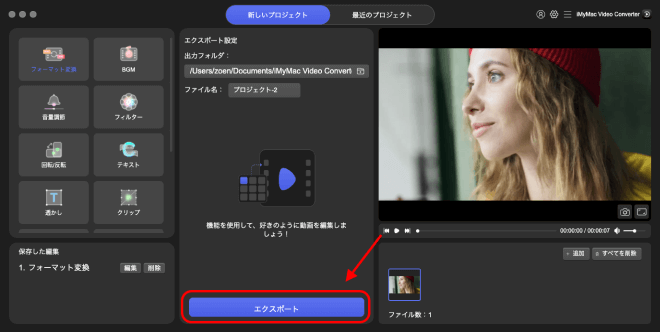
ステップ 5. ファイルを見つける
変換が完了したら、次のことができます。 locate コンピューター上の変換されたファイル。 これで、高品質の FLAC オーディオ ファイルを楽しむことができます。
iMyMac 動画変換は、MOV ファイルを FLAC に変換するための優れたツールです。 ユーザーフレンドリーなインターフェイスと高度な機能により、品質を損なうことなく、簡単かつ迅速にオーディオ ファイルを変換できます。 今すぐ試してみて、高品質の FLAC オーディオ ファイルの利点を体験してください。
パート 2. MOV を FLAC に無料で変換するにはどうすればよいですか?
予算が限られており、MOV ファイルを FLAC に変換する無料のオプションを探している場合は、役立つオンライン ツールがいくつかあります。 これらのツールは Web ベースであり、ソフトウェアをダウンロードまたはインストールする必要がないため、迅速な変換に便利なオプションです。 MOV ファイルを FLAC に無料で変換するのに最適なツールを 3つ紹介します。
ツール 01. CloudConvert.com
CloudConvert は、200 を超えるさまざまなファイル形式をサポートする人気のあるオンライン ファイル変換ツールです。 シンプルで使いやすいインターフェースを提供し、誰でも簡単にファイルを変換できます。 CloudConvert を使用すると、MOV ファイルを FLAC にすばやく簡単に変換でき、出力設定を好みに合わせてカスタマイズすることもできます。
CloudConvert.com を使用して MOV を FLAC に変換する手順は次のとおりです。
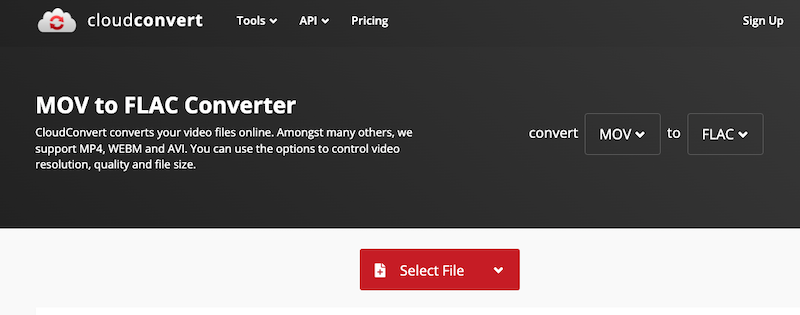
- GoWeb ブラウザーで CloudConvert.com Web サイトにアクセスします。
- 「ファイルの選択" ボタンと 選ぶ 変換したい MOV ファイル。
- または、MOV ファイルをアップロード ボックスにドラッグ アンド ドロップすることもできます。
- 次の項目を選択してください: "FLAC" の下のドロップダウン リストから出力形式として "に変換" セクション。
- 「変換を開始する" ボタンをクリックして、変換プロセスを開始します。
- 変換プロセスが完了するまで待ちます。 所要時間は、ファイルのサイズとインターネット接続の速度によって異なります。
- 変換が完了したら、「ダウンロード" ファイルの横にあるボタン。
ツール 02. Convertio.co
Convertio は、MOV を FLAC に変換するためのもう1つの優れたオンライン ツールです。 シンプルで直感的なインターフェイスを提供し、コンピューターまたは Dropbox、Google ドライブ、OneDrive などのクラウド ストレージ サービスからファイルをアップロードできます。 Convertio では、オーディオ品質、ビットレート、チャンネルなどの出力設定をカスタマイズすることもできます。
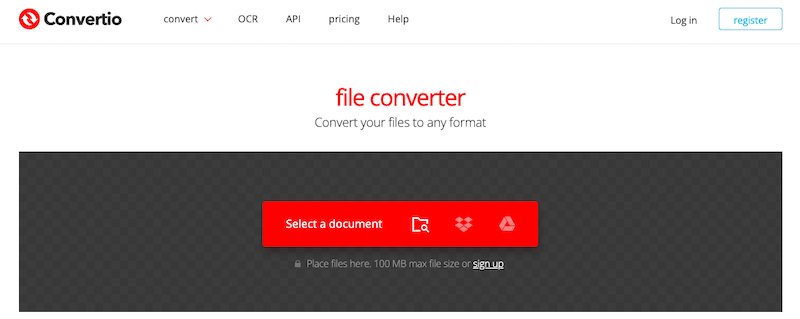
ツール03.FreeConvert.com
FreeConvert は、MOV や FLAC など、さまざまなファイル形式をサポートする無料のオンライン ファイル変換ツールです。 シンプルで使いやすいインターフェイスを提供し、数回クリックするだけでファイルを変換できます。 FreeConvert は、オーディオ ビットレートやチャンネルなど、出力設定のカスタマイズ オプションも提供します。
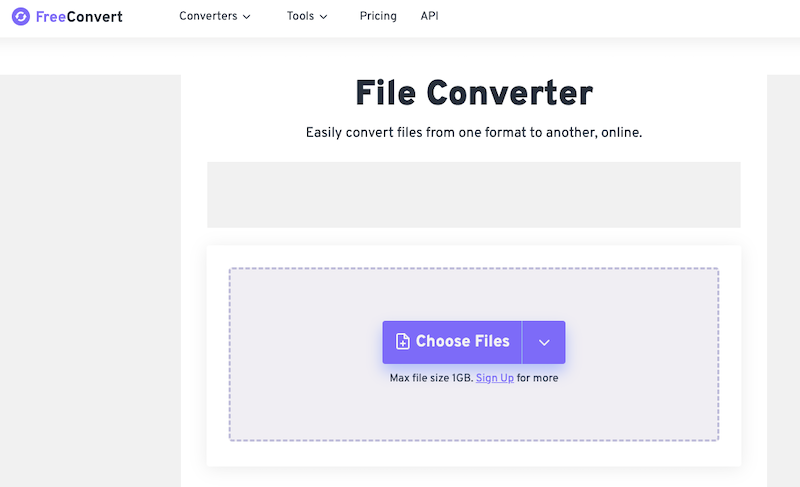
パート 3. FLAC は最高の品質ですか?
FLAC(無料ロスレスオーディオコーデック) は、高品質のサウンドと可逆圧縮で知られる一般的なオーディオ形式です。 MP3 や AAC などの他のオーディオ形式とは異なり、FLAC は可逆圧縮を使用します。つまり、MOV を FLAC に変換しても、品質を犠牲にすることなくすべての元のオーディオ データを保持します。
これにより、FLAC は、音楽を可能な限り最高の品質で聴きたいオーディオマニアにとって優れた選択肢となります。 さらに、FLAC ファイルは通常、他のオーディオ形式よりもサイズが大きいため、保存や共有が不便になる可能性があります。 ただし、ファイル サイズが大きいことは、FLAC が提供する優れた音質との小さなトレードオフです。 全体として、FLAC は、高品質のサウンドを重視し、可能な限り最高の方法で音楽を体験したい人にとって優れた選択肢です。
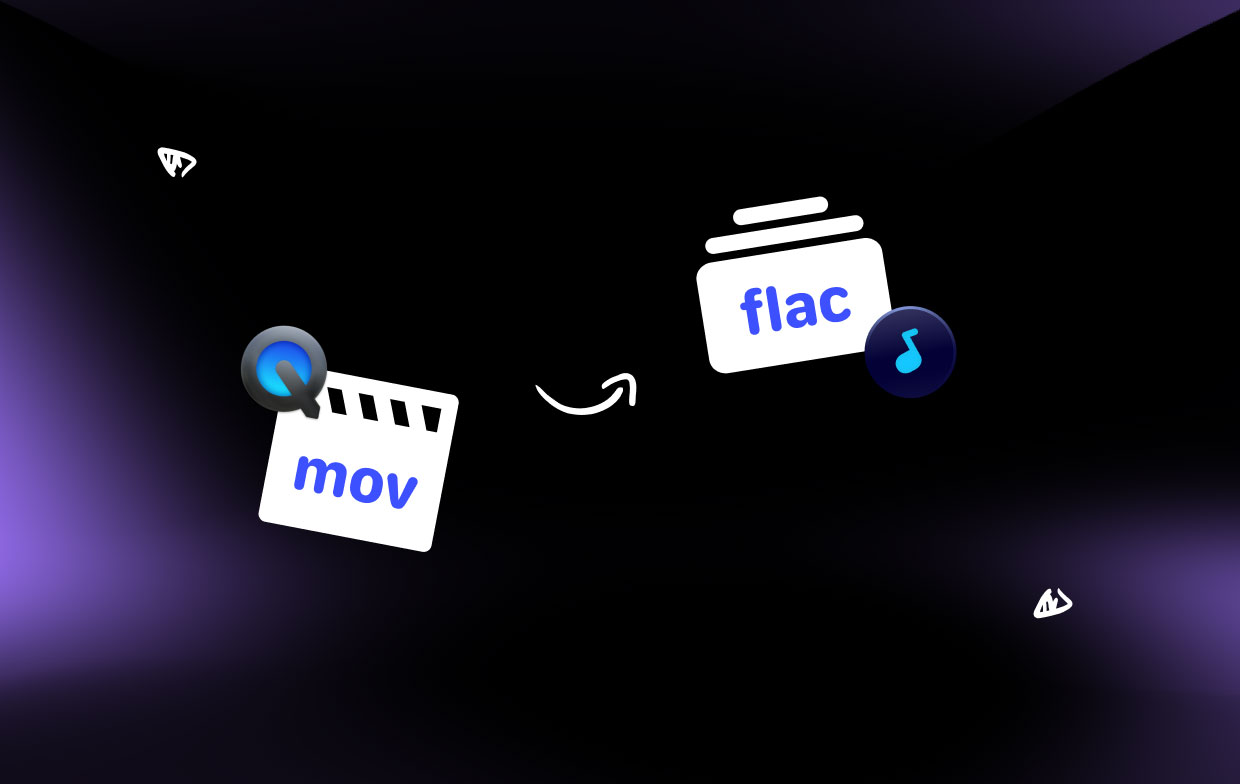
パート4:結論
結論として、変換するための信頼性が高くユーザーフレンドリーなソフトウェアを探しているなら MOV から FLAC、iMyMac Video Converterは検討すべき優れたオプションです。 直感的なインターフェイスと高度な機能により、数回クリックするだけで MOV ファイルを FLAC に簡単に変換できます。
さらに、iMyMacは、次のような他のさまざまなファイル形式をサポートしています。 FLAV を他の形式に変換する、ビデオ変換のすべてのニーズに対応する多用途のツールです。 あなたがプロのビデオ編集者であろうと一般ユーザーであろうと、iMyMacは長い目で見れば時間と労力を節約できる素晴らしい投資です。 では、なぜ待つのですか? 今すぐ iMyMac 動画変換を試して、最高品質のオーディオ変換を簡単に楽しんでください。




